
תוכן עניינים:
- מְחַבֵּר John Day [email protected].
- Public 2024-01-30 09:13.
- שונה לאחרונה 2025-01-23 14:46.
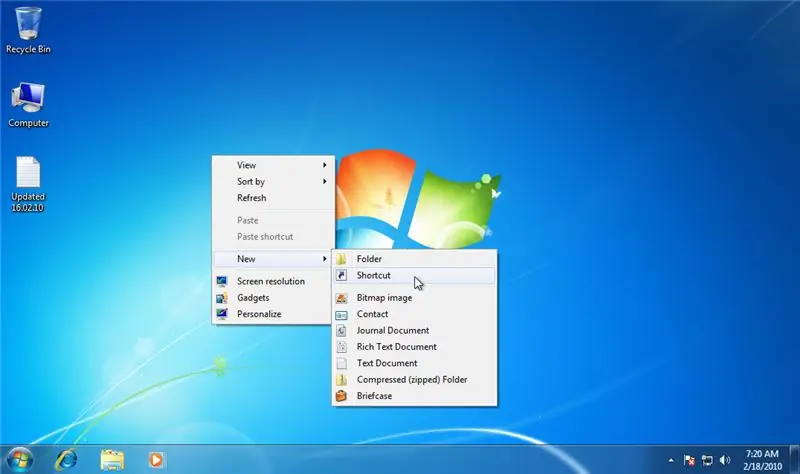
אולי חשבת לשנות טפט של שולחן העבודה. הוראה זו היא כיצד לשנות טפט. זה למשתמש של Windows 7. אם אתה רוצה לשנות את הטפט של שולחן העבודה אבל אתה לא יודע איך, תסתכל על זה! אני מקווה שהוראה זו תעזור לך.
שלב 1: שלב 1: לחץ באמצעות לחצן העכבר הימני על שטח ריק בשולחן העבודה ולחץ על [התאמה אישית]
![שלב 1: לחץ באמצעות לחצן העכבר הימני על שטח ריק בשולחן העבודה ולחץ על [התאמה אישית] שלב 1: לחץ באמצעות לחצן העכבר הימני על שטח ריק בשולחן העבודה ולחץ על [התאמה אישית]](https://i.howwhatproduce.com/images/009/image-25868-2-j.webp)
בשלב הראשון תלחץ על לחצן העכבר הימני. לאחר מכן, התפריט יוצג, תלחץ על PERSONALIZE בתחתית. יופיע דף ההתאמה האישית של לוח הבקרה.
שלב 2: שלב 2: לחץ על [רקע שולחן עבודה] ובחר את התמונה שאתה רוצה
![שלב 2: לחץ על [רקע שולחן עבודה] ובחר את התמונה שאתה רוצה שלב 2: לחץ על [רקע שולחן עבודה] ובחר את התמונה שאתה רוצה](https://i.howwhatproduce.com/images/009/image-25868-3-j.webp)
לשלב זה, תלחץ על רקע שולחן העבודה לאורך הקופנר השמאלי התחתון. לאחר לחיצה עליו, יוצגו תמונות יקרות. אתה יכול לבחור את התמונה שאתה אוהב.
שלב 3: שלב 3: לחץ על התמונה ולחץ על [מיקום התמונה]
![שלב 3: לחץ על התמונה ולחץ על [מיקום התמונה] שלב 3: לחץ על התמונה ולחץ על [מיקום התמונה]](https://i.howwhatproduce.com/images/009/image-25868-4-j.webp)
תלחץ על התמונה שתבחר.
תוכל גם ללחוץ על התפריט הנפתח של רקע שולחן העבודה של Windows ליד החלק העליון של החלון כדי לבחור תיקיית תמונות אחרת. תוכל לחפש תמונה על ידי לחיצה על עיון. תוכל לשנות את זמן ברירת המחדל בין תמונות וסגנון המעבר מתחתית החלון.
שלב 4: שלב 4: בחר באפשרות
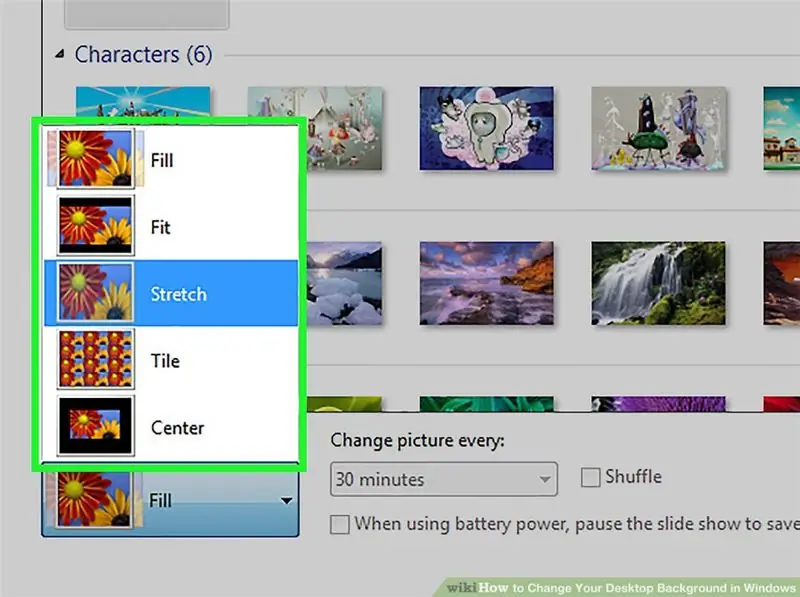
להלן האפשרויות;
- מילוי - התמונה שלך תופס את כל המסך.
- אריח - תמונות ממוזערות מרובות של התמונה שלך יוצגו ברשת על שולחן העבודה שלך.
- מרכז - התמונה שלך תהיה מרוכזת במרכז המסך עם גבול שחור.
שלב 5: שלב 5: לחץ על [שמור שינויים]
![שלב 5: לחץ על [שמור שינויים] שלב 5: לחץ על [שמור שינויים]](https://i.howwhatproduce.com/images/009/image-25868-6-j.webp)
זהו השלב האחרון. תלחץ על שמור שינויים. הטפט של Windows משתנה!
מוּמלָץ:
כיצד להפוך בקבוקי פלסטיק למנורת שולחן העבודה: 8 שלבים

כיצד להפוך בקבוקי פלסטיק למנורת שולחן העבודה: במדריך זה אני הולך להראות לך כיצד להכין מנורת סופר שולחן עבודה משלך באמצעות בקבוקי פלסטיק טיפשים ריקים
תחילת העבודה עם ערכת שולחן העבודה של Raspberry Pi 4: 7 שלבים

תחילת העבודה עם ערכת שולחן העבודה של Raspberry Pi 4: Raspberry Pi 4 הוא מחשב מיני קטן וחזק, עם תמיכה במסך כפול 4K, USB 3.0, מעבד חדש ו- GPU ועד זיכרון RAM בנפח של עד 4GB. למד כיצד להגדיר את Raspberry Pi 4 דגם B ולהתקין כל מה שאתה צריך כדי להשתמש ב- fu
מכשיר שולחן העבודה - עוזר שולחן עבודה הניתן להתאמה אישית: 7 שלבים (עם תמונות)

מכשיר שולחן העבודה - עוזר שולחן עבודה הניתן להתאמה אישית: מכשיר שולחן העבודה הוא עוזר אישי קטן לשולחן העבודה שיכול להציג מידע שונה שהורד מהאינטרנט. מכשיר זה תוכנן ונבנה על ידיי לשיעור CRT 420 - נושאים מיוחדים במכללת ברי המובל על ידי מדריך
כיצד להפוך את שולחן העבודה של GNOME לקריר עוד יותר: 5 שלבים

כיצד להפוך את שולחן העבודה של GNOME לקריר עוד יותר: זהו ההוראה הראשונה שלי אז אנא היו אדיבים. GNOME כבר מגניב מאוד ויש לו תכונות נהדרות אבל אפשר להוסיף עוד כמה תכונות מגניבות יותר או פחות שימושיות. אני רוצה להראות לך כיצד תוכל: 1. השתמש בפעולות Nautilus כדי להוסיף פעולות כמו
כיצד להפוך את הטלפון הסלולרי LG EnV 2 שלך למודם חיוג נייד למחשב הנייד (או שולחן העבודה) שלך: 7 שלבים

כיצד להפוך את הטלפון הסלולרי של LG EnV 2 למודם חיוג נייד למחשב הנייד (או לשולחן העבודה): לכולנו היה בנקודה מסוימת את הצורך להשתמש באינטרנט במקום שזה פשוט לא היה אפשרי, כמו למשל במכונית , או בחופשה, שם הם גובים סכום כסף יקר לשעה כדי להשתמש ב- wifi שלהם. לבסוף, מצאתי דרך פשוטה להשיג
